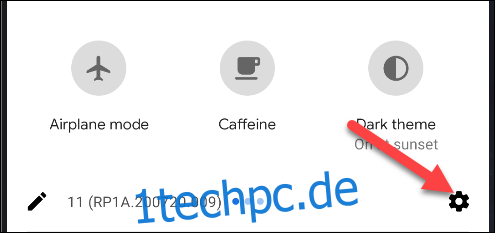Die Benachrichtigung „Bubble“ ist eine in Android 11 eingeführte Funktion, die wie die „Chat Heads“ von Facebook Messenger funktioniert. Konversationen können in Fenstern eingeblendet werden, die Ihre aktuelle Aktivität überlagern. Wenn Sie Bubbles nicht verwenden möchten, können Sie es deaktivieren.
Bubbles sind eine Opt-out-Funktion, d. h. sie sind standardmäßig aktiviert. Wenn eine App zum ersten Mal eine Bubble anzeigt, haben Sie die Möglichkeit, Bubbles für diese bestimmte App zu deaktivieren. Wenn Sie möchten, können Sie Bubbles auch für alle Apps vollständig deaktivieren.
Inhaltsverzeichnis
Deaktivieren Sie Bubbles für bestimmte Apps
Streichen Sie auf Ihrem Android-Telefon oder -Tablet vom oberen Bildschirmrand nach unten (ein- oder zweimal, je nach Gerätehersteller) und tippen Sie dann auf das Zahnradsymbol, um das Menü „Einstellungen“ zu öffnen.
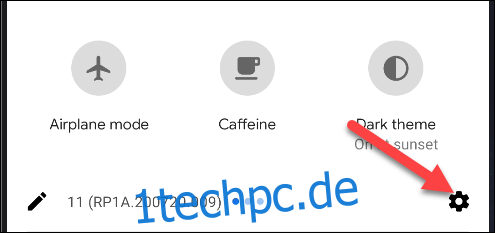
Scrollen Sie nach unten und wählen Sie „Apps und Benachrichtigungen“.
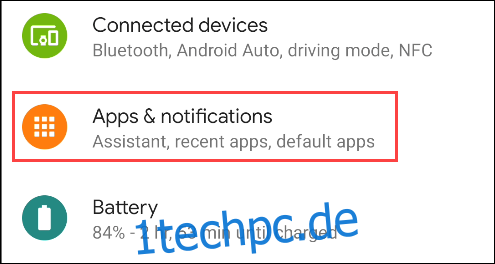
Wählen Sie oben auf dem Bildschirm „Alle (X) Apps anzeigen“ aus, wobei „X“ die Anzahl Ihrer Apps ist.
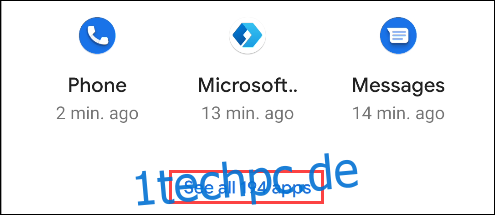
Tippen Sie auf die App, die Sie nicht verwenden möchten Bubbles.
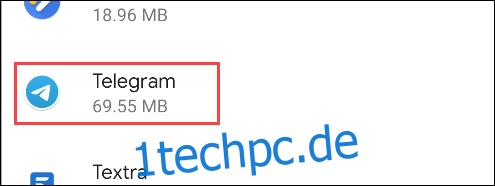
Wählen Sie „Benachrichtigungen“.
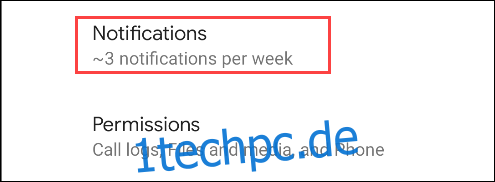
Tippen Sie abschließend auf „Blasen“.
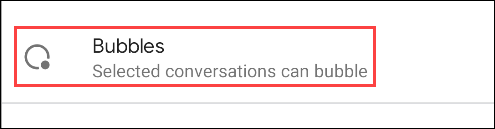
Ändern Sie die Einstellung auf „Nichts kann Blasen“.
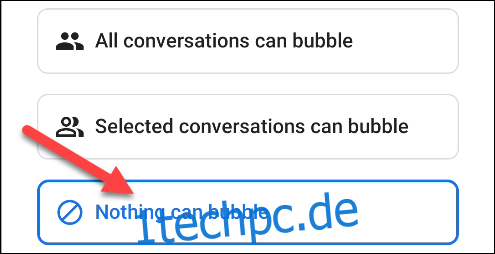
Wenn Sie jetzt eine neue Nachricht in dieser App erhalten, sehen Sie keine Blase mehr.
Deaktivieren Sie Bubbles für bestimmte Unterhaltungen
Wenn eine App Bubbles unterstützt, wird unten rechts in der Benachrichtigung ein kleines Symbol angezeigt. Tippen Sie darauf, um die Unterhaltung in ein schwebendes Fenster zu verschieben.
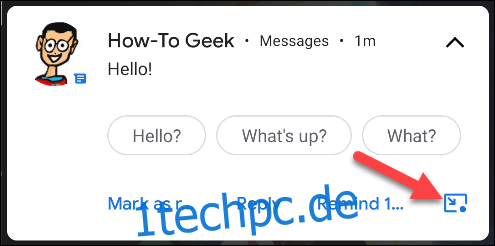
Tippen Sie unter dem Popup-Fenster auf „Verwalten“.
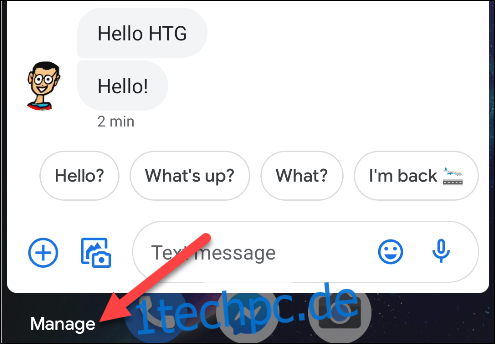
Dies öffnet ein Kontextmenü mit Optionen für die App. Tippen Sie auf „Don’t Bubble Conversation“, um Bubbles für diese spezielle Konversation zu deaktivieren.
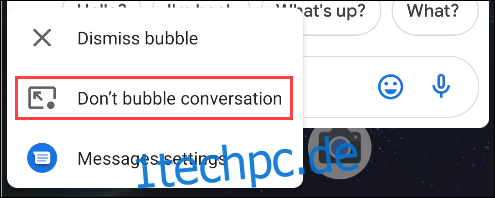
Blasen vollständig deaktivieren
Wenn Sie die Benachrichtigungs-Bubbles für alle Apps lieber deaktivieren möchten, können Sie dies auch tun! Streichen Sie auf Ihrem Android-Telefon oder -Tablet vom oberen Bildschirmrand nach unten (ein- oder zweimal, je nach Gerät) und tippen Sie dann auf das Zahnradsymbol, um das Menü „Einstellungen“ zu öffnen.

Wählen Sie „Apps und Benachrichtigungen“.
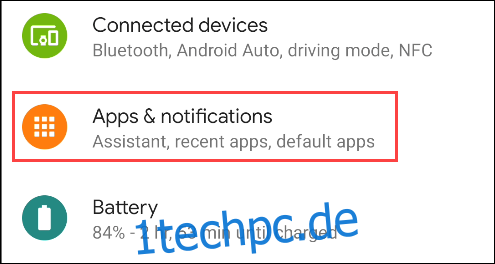
Tippen Sie als Nächstes auf „Benachrichtigungen“.
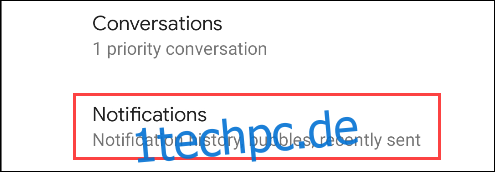
Tippen Sie im oberen Bereich auf „Blasen“.
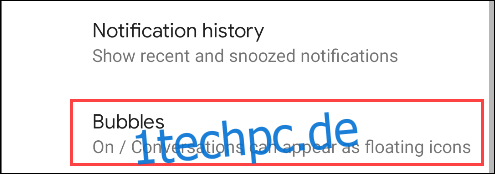
Schalten Sie den Schalter für „Apps dürfen Blasen anzeigen“ aus.
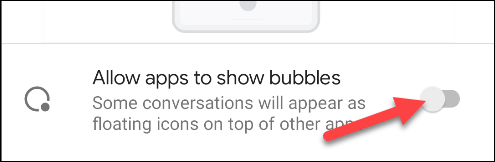
Jetzt können keine Apps Bubbles verwenden. Sie können jederzeit zu diesem Bildschirm zurückkehren, um die Bubbles-Funktion wieder zu aktivieren.